Pomoc: DYMO Connect na komputery stacjonarne
 Dodawanie obiektu obrazu
Dodawanie obiektu obrazu
Możesz użyć obiektów obrazu, aby dodać obraz do etykiety dowolnego typu. Możesz wybrać dodanie obrazu Clipart, domyślnego logo, wstawienie obrazu ze schowka lub pliku z urządzenia, przechwycić fragment pulpitu jako obraz, albo zrobić zdjęcie przy użyciu aparatu w urządzeniu.
Możesz używać następujących typów plików obrazów:
BMP | GIF | PNG | JPG | TIF |
Możesz również importować plik PDF, a następnie przyciąć i obrócić jego fragment, który chcesz dodać jako obiekt obrazu na etykiecie. Na przykład możesz chcieć wydrukować zwrotną etykietę wysyłkową przesłaną w postaci pliku PDF. Patrz: Pomoc: DYMO Connect na komputery stacjonarne.
W celu osiągnięcia najlepszych rezultatów, podczas dodawania własnych obrazów upewnij się, że wielkość wstawianego obrazu jest zbliżona do rozmiaru obrazu, który pojawi się na etykiecie. Jeżeli na przykład chcesz wydrukować logo firmy na etykiecie wysyłkowej, nie importuj obrazu logo o rozmiarach 13 x 18 cm (5 x 7 cali). Ostrożnie używaj też kolorowych obrazów. Obraz jest podczas drukowania konwertowany na skalę szarości, więc rezultaty mogą być dalekie od oczekiwanych. Zawsze, gdy to możliwe, używaj obrazów czarno-białych lub w odcieniach szarości.
Aby dodać obiekt obrazu
-
Wybierz
 Obraz z listy
Obraz z listy  Dodaj.
Dodaj.Do etykiety zostanie dodany nowy obiekt obrazu.
- W okienku właściwości wybierz jedną z poniższych opcji, aby wstawić obraz do obiektu obrazu na etykiecie:
- Przeglądaj - aby odnaleźć obraz na swoim urządzeniu.
- Zrzut ekranu - aby przechwycić obszar pulpitu, który znajduje się bezpośrednio pod oprogramowaniem DYMO Connect for Desktop.
- Clipart - aby wybrać jeden z wielu obrazów Clipart dostępnych w oprogramowaniu.
- Zrób zdjęcie - aby zrobić zdjęcie przy użyciu aparatu w urządzeniu.
- Ze schowka - aby wstawić obraz, który skopiowano do schowka.
- Zmień układ obiektu obrazu przy użyciu właściwości Układ.
| Wypełnienie | Zmień obraz obrazu tak, aby wypełnić obiekt, zachowując proporcje. |
| Rozciągnij | Zmień obraz obrazu tak, aby wypełnić obiekt, ignorując proporcje. |
 | Wyrównanie obrazu wewnątrz obiektu w poziomie. |
 | Wyrównanie obrazu wewnątrz obiektu w pionie. |
 | Obrót obrazu wewnątrz obiektu. |
 | Dotyczy tylko etykiet D1. Ustawia ilość przestrzeni pomiędzy krawędziami obrazu a obramowaniem obiektu. |
Patrz również: